Chrome浏览器插件运行时占用过高怎么办
正文介绍
1. 定位占用过高的插件:打开Chrome浏览器,按下快捷键Shift+Esc,启动任务管理器。在“进程”标签页下,查看各个插件的内存和CPU使用情况,找到占用资源过多的插件。
2. 禁用或删除不必要插件:进入Chrome的扩展程序管理页面,可点击右上角的三个点,选择“更多工具”,再点击“扩展程序”。在此处,将不常用或不必要的插件禁用或删除,以减少资源占用。
3. 清理插件缓存:在Chrome浏览器中,点击右上角的三个点,选择“更多工具”,再点击“清除浏览数据”。在弹出的窗口中,选择“缓存的图片和文件”以及“Cookie和其他站点数据”等选项,然后点击“清除数据”,这样可以清除插件在使用过程中产生的缓存文件,避免因缓存过多导致插件运行变慢。
4. 更新插件版本:进入扩展程序管理页面,检查是否有可用的插件更新。及时更新插件到最新版本,可能修复一些已知的性能问题或优化资源占用情况。
5. 限制插件运行权限:在安装或使用插件时,仔细审查其请求的权限,避免授予不必要的权限,以减少插件对系统资源的占用和潜在的安全风险。

1. 定位占用过高的插件:打开Chrome浏览器,按下快捷键Shift+Esc,启动任务管理器。在“进程”标签页下,查看各个插件的内存和CPU使用情况,找到占用资源过多的插件。
2. 禁用或删除不必要插件:进入Chrome的扩展程序管理页面,可点击右上角的三个点,选择“更多工具”,再点击“扩展程序”。在此处,将不常用或不必要的插件禁用或删除,以减少资源占用。
3. 清理插件缓存:在Chrome浏览器中,点击右上角的三个点,选择“更多工具”,再点击“清除浏览数据”。在弹出的窗口中,选择“缓存的图片和文件”以及“Cookie和其他站点数据”等选项,然后点击“清除数据”,这样可以清除插件在使用过程中产生的缓存文件,避免因缓存过多导致插件运行变慢。
4. 更新插件版本:进入扩展程序管理页面,检查是否有可用的插件更新。及时更新插件到最新版本,可能修复一些已知的性能问题或优化资源占用情况。
5. 限制插件运行权限:在安装或使用插件时,仔细审查其请求的权限,避免授予不必要的权限,以减少插件对系统资源的占用和潜在的安全风险。
相关阅读
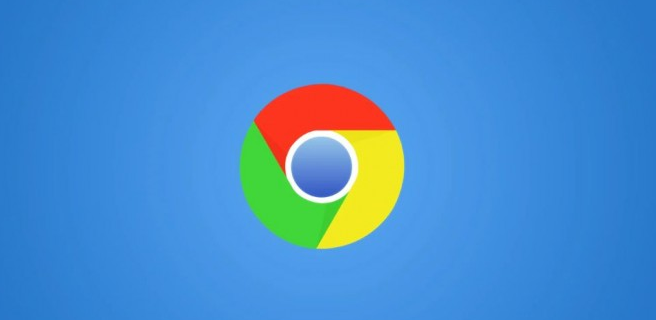
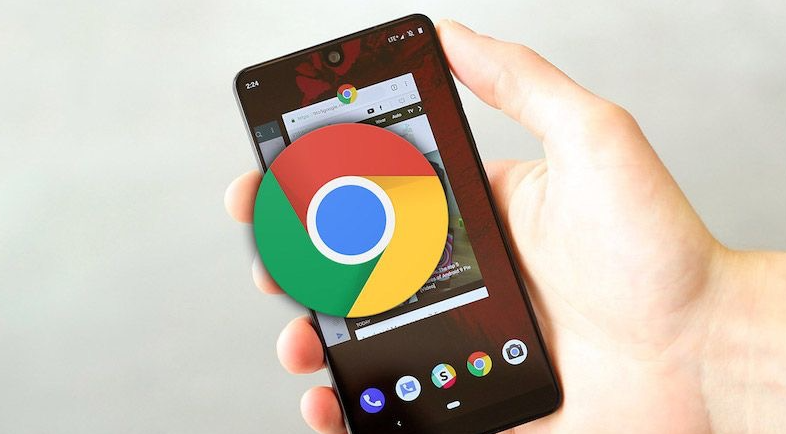
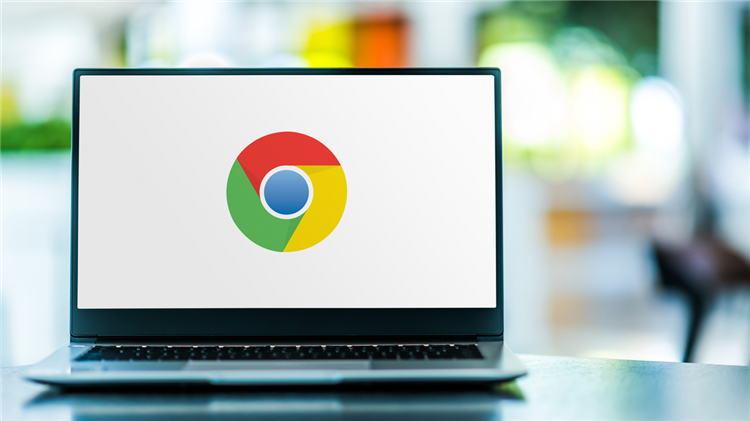
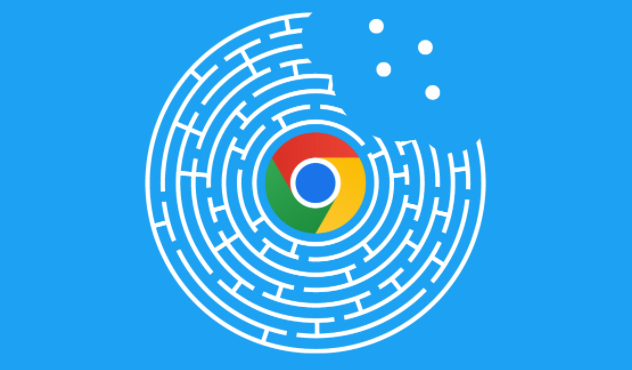
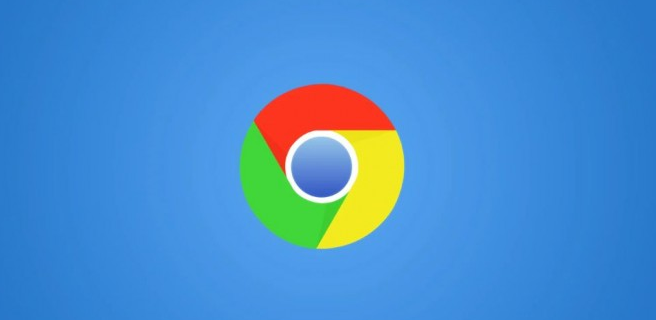
如何在Google Chrome中提升页面资源加载的顺序
优化页面资源的加载顺序可以显著提高网页加载速度。在Google Chrome浏览器中,先加载重要资源,再加载次要资源,能够减少页面加载时的延迟,提高用户体验。
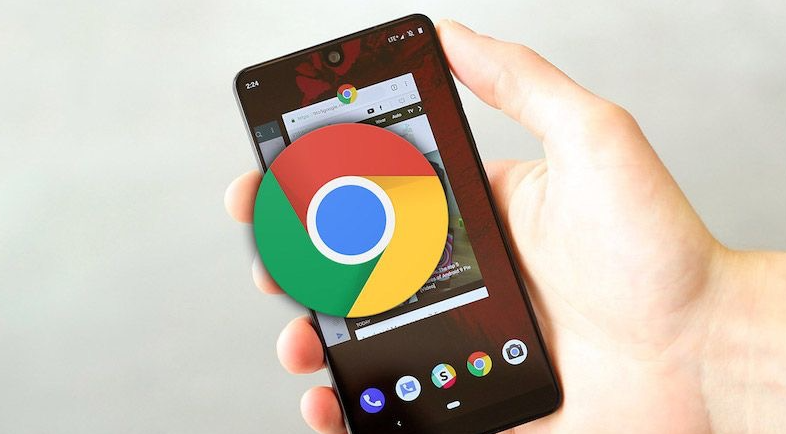
如何在Chrome浏览器中清除和管理缓存的内容
阐述了在Chrome浏览器中如何有效地清除和管理缓存的内容,释放磁盘空间,同时也有助于解决因缓存问题导致的网页加载异常等情况。
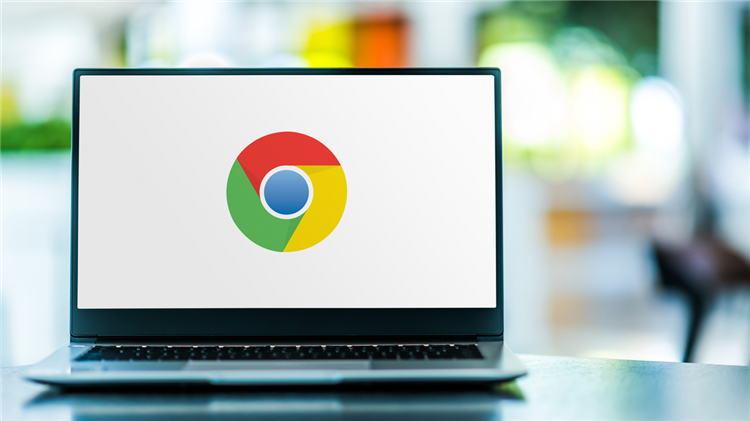
Chrome浏览器安全设置影响安装进度的处理方法
解析Chrome浏览器安全设置对安装进度的影响,提供优化处理方法保障安装顺利。
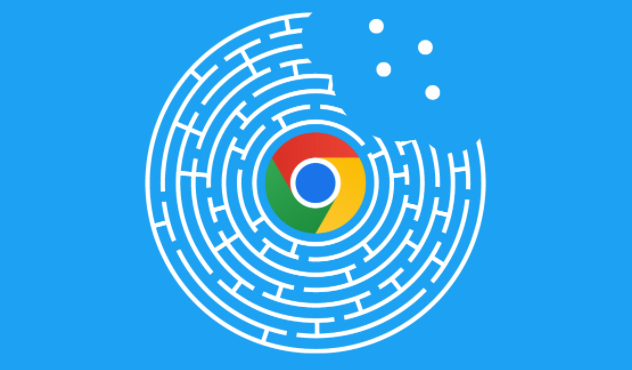
Google Chrome如何管理自动填充数据保护支付信息安全
管理Chrome浏览器中的自动填充数据,用户可以保护支付信息的安全,防止敏感数据泄露。
